Solucionar problemas com a abertura de janelas de chat no Dynamics 365
Quando você tenta abrir um chat existente ou iniciar um novo chat no Dynamics 365, um erro pode ser exibido. O erro pode ser exibido porque sua organização usa Sites Confiáveis e não habilita as URLs para o Dynamics 365. Para resolver esse erro, altere as configurações do navegador usando direitos de administrador ou um GPO (Objeto de Política de Grupo).
Microsoft Edge
Selecione Configurações e mais (
 ) no canto superior direito da tela e selecione Configurações.
) no canto superior direito da tela e selecione Configurações.No painel de navegação esquerdo, selecione Cookies e permissões do site.
Em Cookies e dados armazenados, selecione Gerenciar e excluir cookies e dados do site.
Ative a opção Permitir que os sites salvem e leiam dados de cookies (recomendado) e certifique-se de que a opção Bloquear cookies de terceiros esteja desativada.
Se você precisar manter os cookies de terceiros bloqueados, vá para a seção Permitir e selecione Adicionar. Na caixa de diálogo Adicionar um site, insira [*.] dynamics.com no campo Site, marque a caixa de seleção Incluindo cookies de terceiros neste site e selecione Adicionar.
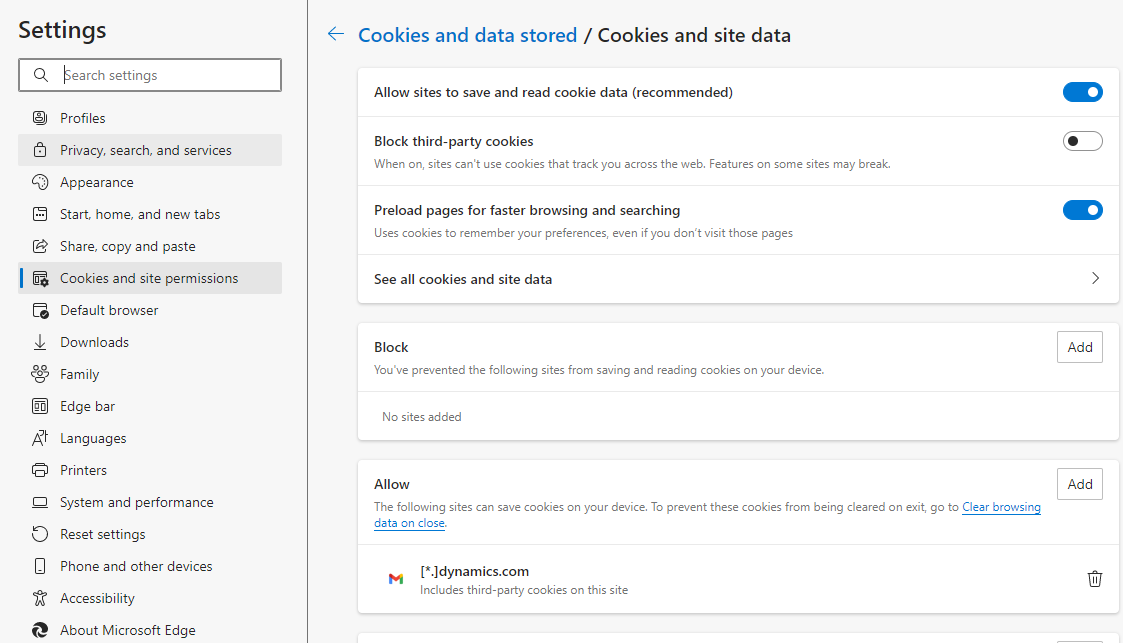
Para alterar as configurações usando o GPO:
Adicione o [*.] dynamics.com site para a configuração CookiesAllowedForUrls das configurações>de conteúdo, com uma política obrigatória ou recomendada. Para mais informações, veja Definir políticas obrigatórias ou recomendadas e configuração CookiesAllowedForUrls.
Google Chrome
Selecione Personalizar e controlar o Google Chrome (
 ) no canto superior direito da tela e selecione Configurações.
) no canto superior direito da tela e selecione Configurações.No painel de navegação esquerdo, selecione Privacidade e segurança e, em seguida, selecione Cookies e outros dados do site.
Em Configurações gerais, selecione Permitir todos os cookies.
Se você precisar manter os cookies de terceiros bloqueados, vá para a seção Sites que sempre podem usar cookies e selecione Adicionar. Na caixa de diálogo Adicionar um site, insira [*.] dynamics.com no campo Site, marque a caixa de seleção Incluindo cookies de terceiros neste site e selecione Adicionar.
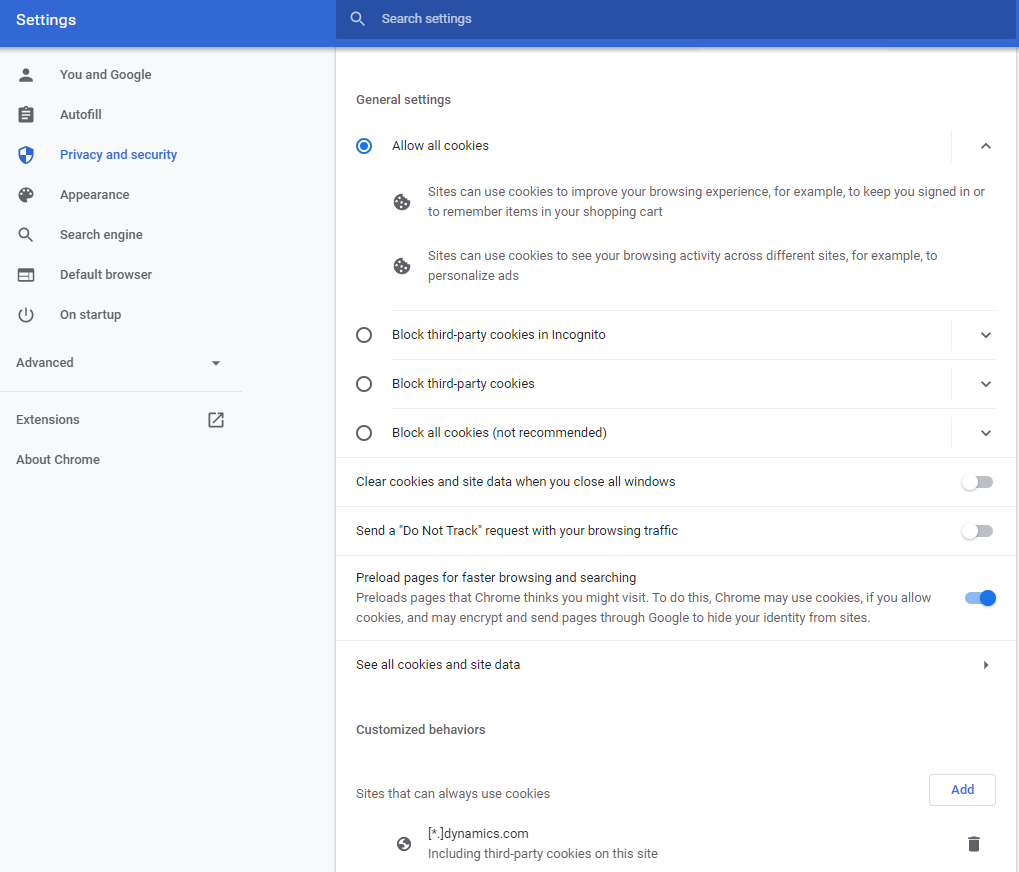
Para alterar as configurações usando o GPO:
Adicione o [*.] dynamics.com site para a configuração CookiesAllowedForUrls das configurações > de conteúdo.